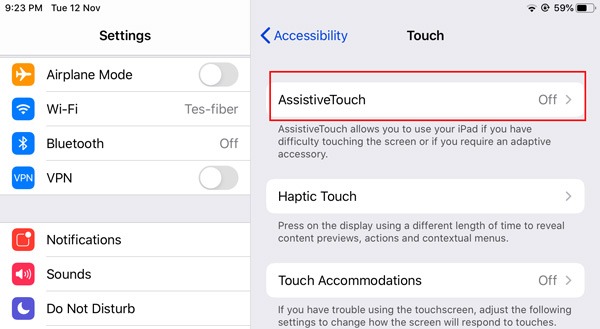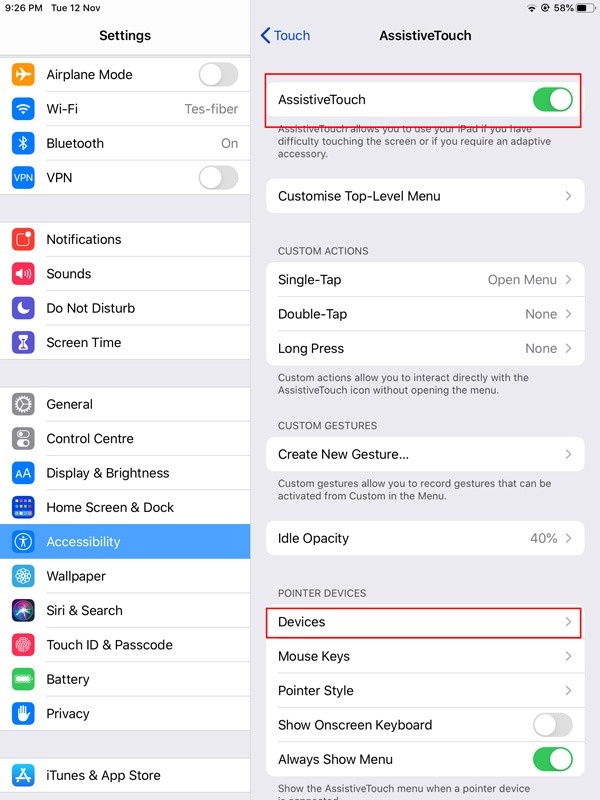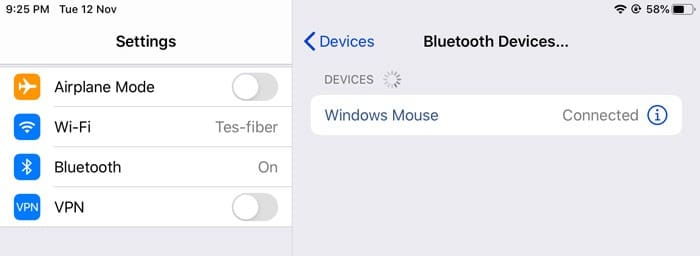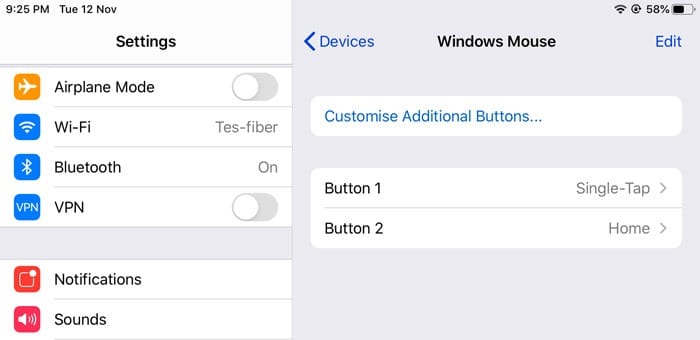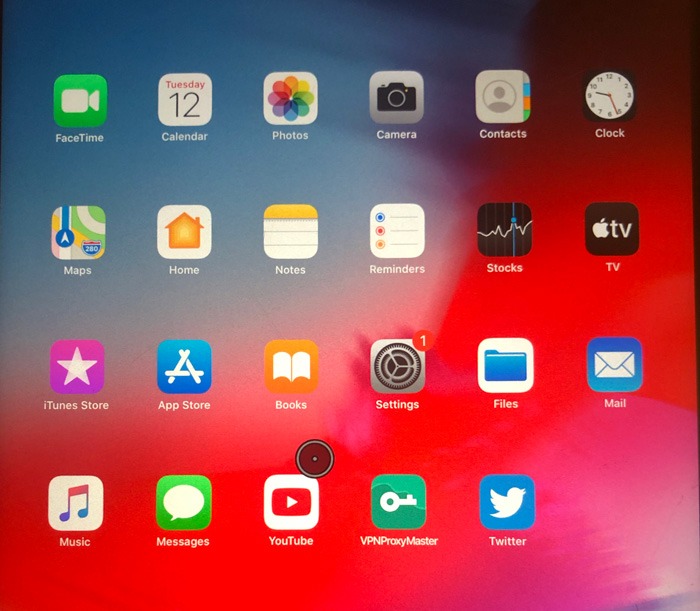Les iPads ont parcouru un long chemin depuis leur introduction en tant que tablette pour compléter votre écosystème Apple et font désormais partie intégrante de nombreux bureaux et maisons. Concrètement, l’iPad Pro avec son écran de 12 pouces est devenu un poste de travail essentiel dans les bureaux, les cockpits, les restaurants et plus encore. Des claviers ont été proposés pour les iPads capables de se connecter via Bluetooth, les utilisateurs manquaient de souris ou d’un dispositif de pointage traditionnel à utiliser avec leurs iPads.
La possibilité d’utiliser une souris avec votre iPad est l’une des fonctionnalités les plus attendues d’iPadOS 13, et maintenant qu’elle est là, vous pouvez l’utiliser pour connecter n’importe quelle souris Bluetooth à votre iPad, iPad Pro, iPad Mini ou iPad Air.
Nous utiliserons une Apple Magic Mouse (nommée Windows Mouse) dans ce guide. Pour commencer à configurer votre souris sans fil dans iPadOS 13 :
1. Ouvrez l’application Paramètres et activez Bluetooth.
2. Accédez aux paramètres « Accessibilité » et choisissez « Toucher ».
3. Appuyez sur « Assistive Touch » et réglez-le sur « On ».
4. Faites défiler vers le bas et accédez à Périphériques pointeurs -> Périphériques -> Périphériques Bluetooth.
5. Allumez votre souris sans fil et mettez-la en mode de couplage jusqu’à ce qu’elle devienne visible dans le menu des appareils Bluetooth. Habituellement, cela signifie simplement allumer la souris, mais il peut y avoir un bouton de couplage dédié sur certains modèles de souris.
6. Lorsque vous voyez votre souris répertoriée dans le menu Périphériques, cliquez dessus. Saisissez un code PIN si nécessaire. (Le code par défaut habituel est 0000 ou 1234.) Ici, vous pourrez configurer les boutons à votre guise. Par exemple, vous pouvez configurer le clic droit sur Accueil de sorte que chaque fois que vous cliquez dessus, vous revenez à l’écran d’accueil.
7. Vous verrez un petit pointeur sur votre écran qui indique le pointeur de la souris. Utilisez-le pour cliquer sur « Assistive Touch » pour revenir au menu précédent, faites défiler vers le bas et cliquez sur « Style de pointeur ».
Ici, vous pouvez configurer la taille du pointeur, la couleur et le temps de masquage automatique si vous le souhaitez.
8. De retour dans le menu Assistive Touch, vous pouvez régler le curseur Vitesse de suivi pour définir la vitesse du pointeur.
Le curseur de la souris est conçu avec le point au milieu qui indique l’endroit exact où se trouve actuellement votre pointeur. C’est un peu différent des curseurs macOS / Windows traditionnels, et sa couleur peut être ajustée dans les paramètres si vous souhaitez opter pour un pointeur plus funky.
De même, vous pouvez ajuster les boutons de la souris pour faire n’importe quelle option de votre choix, y compris les raccourcis d’accessibilité, le centre de contrôle, Activer Siri, etc. Étant donné que la plupart des souris n’ont que trois boutons, vous souhaiterez les définir sur les tâches que vous utilisez le plus souvent. (par exemple : écran d’accueil et Siri). Le choix vous appartient en fin de compte.
Avez-vous utilisé une souris sans fil avec votre iPad ou prévoyez-vous de le faire à l’avenir ? La méthode énumérée ci-dessus a-t-elle fonctionné pour vous? Faites-nous savoir dans la section commentaires ci-dessous.
Cet article est-il utile ? Oui Non